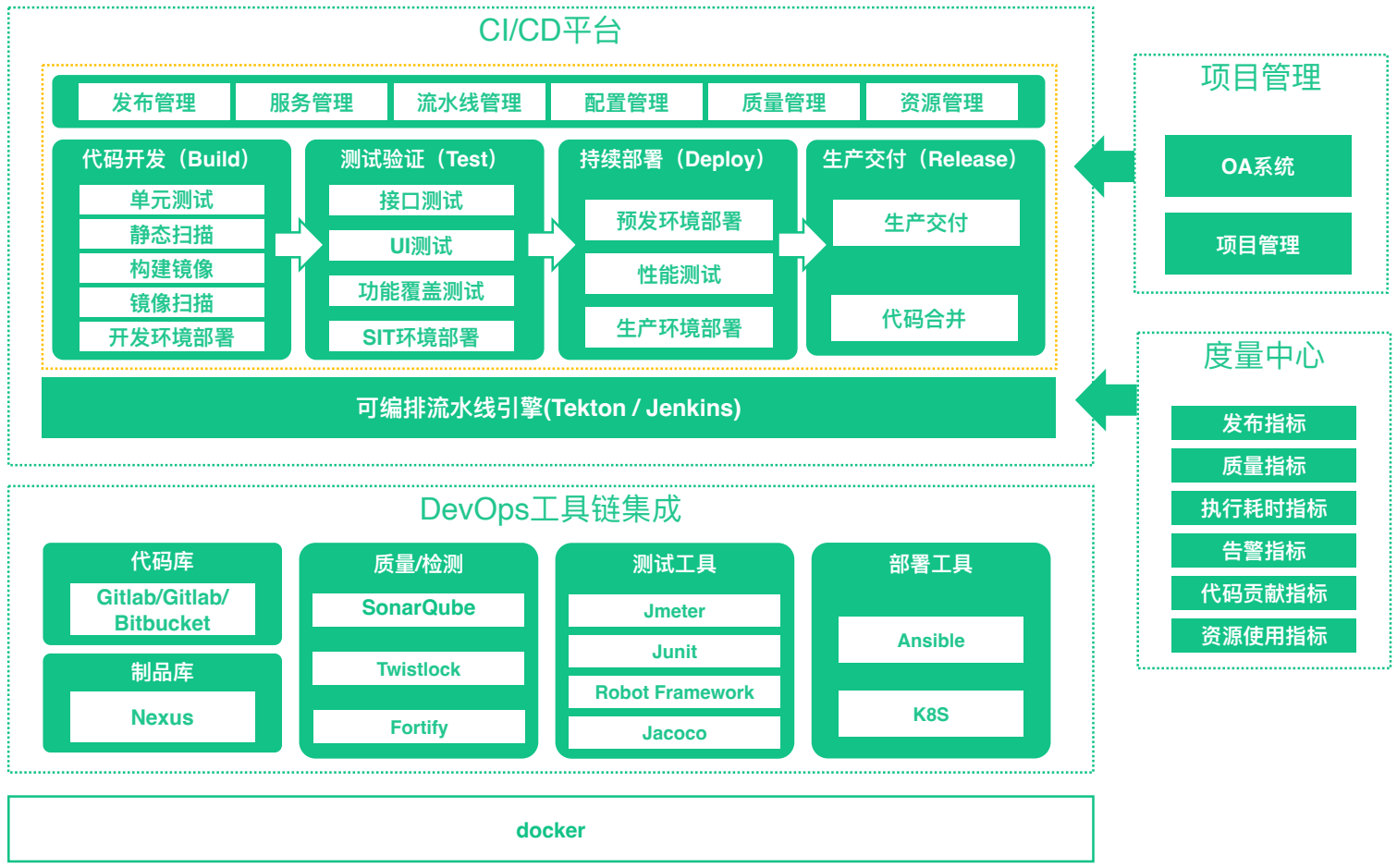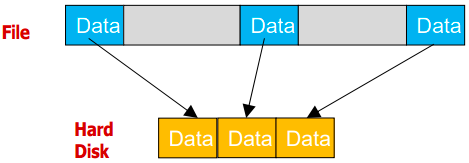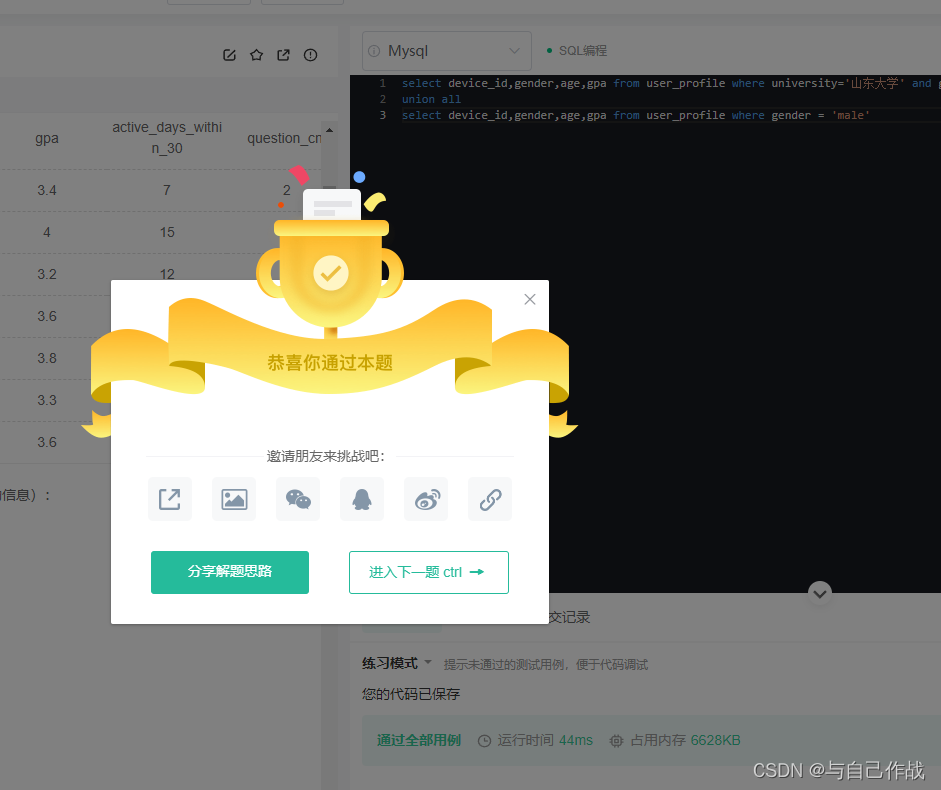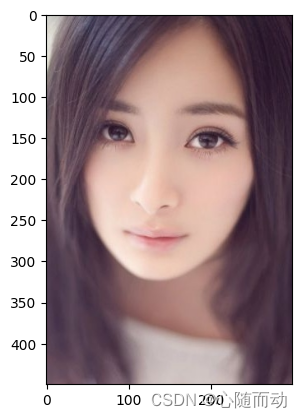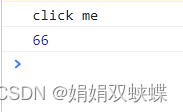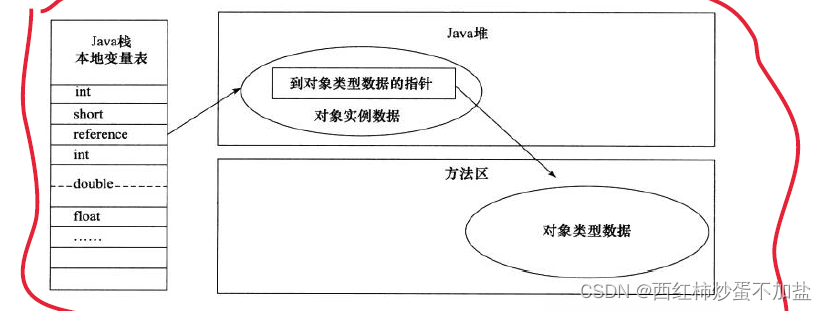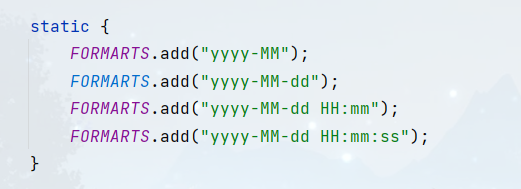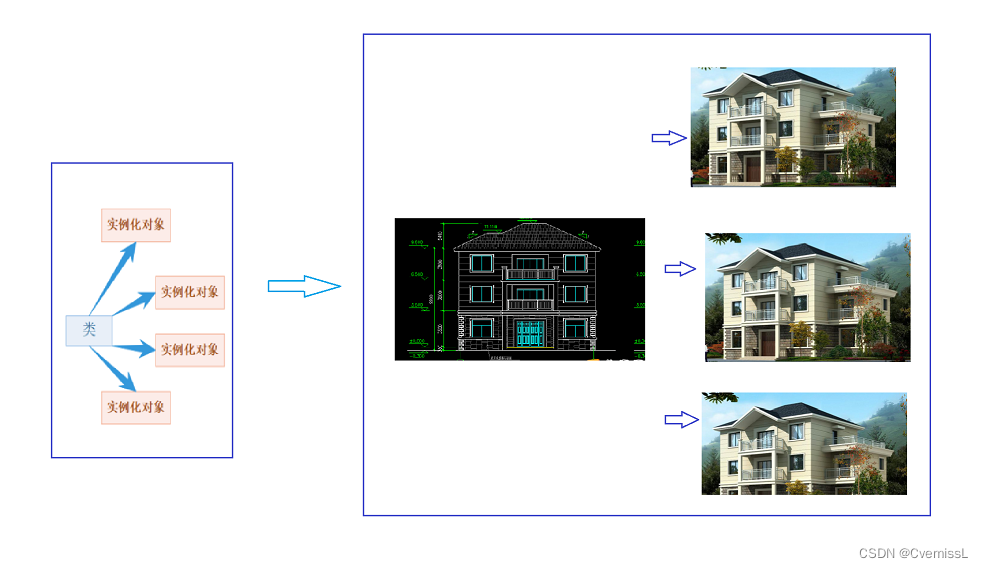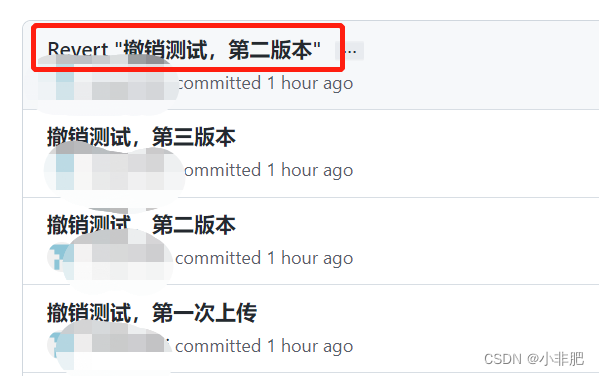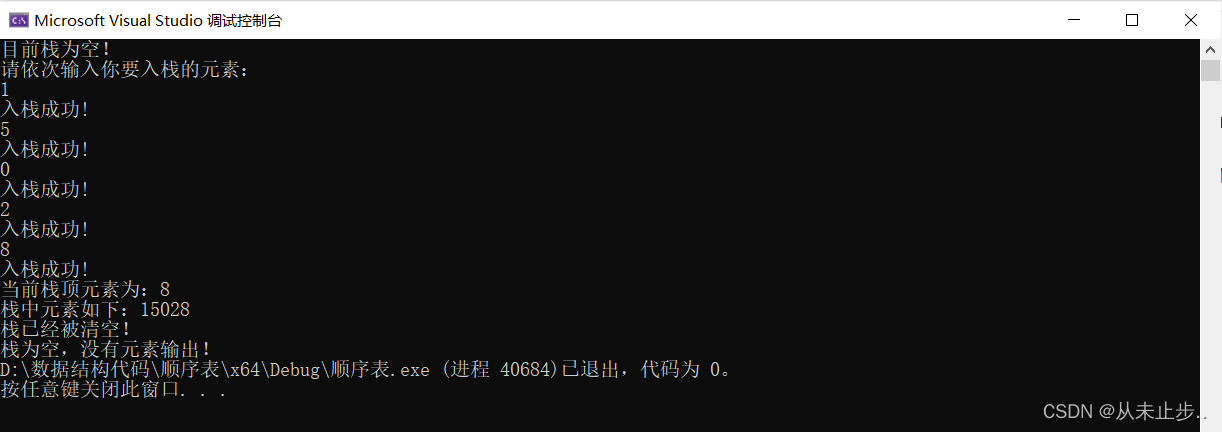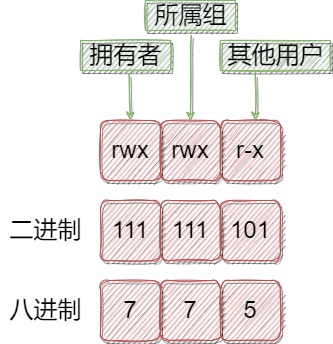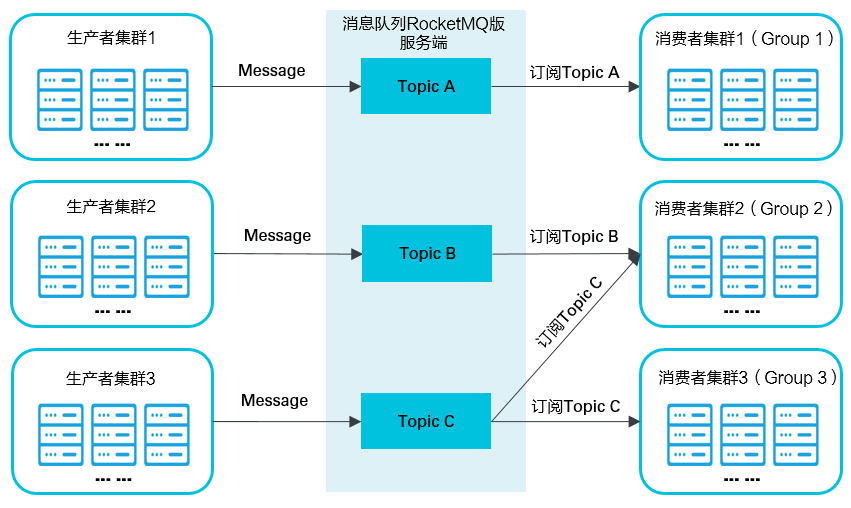VS Studio 搭建跨平台开发环境
增加VS的工作负载
- 打开Visual Studio Installer 安装器,点击修改

- 在这个界面找到Linux开发环境,勾上然后在点击右下角的修改等待安装。我的是因为已经有了所以下面那里显示的是关闭,没有的是显示的修改

- 等待安装完成,然后关闭;打开VS。新建Linux项目,选择空项目

- 打开虚拟机,运行Linux系统,然后在Linux系统里面运行终端,输入ifconfig命令,inet后面的第一串ip地址就是我们的ipv4的ip地址,下面的那个是ipv6的地址

-
点击调试,再点击调试找到跨平台,然后点击添加,把ip地址,用户名,密码添加进去;这里的IP地址建议使用ipv4的

-
点击连接,然后会跳出一个窗口点击是就可以了,然后点击确定关闭

-
然后再点击调试,点击设置找到跨平台,点击我们刚刚添加的Linux主机,然后点击验证,这样就表示连接成功了

-
然后再Linux系统里面安装gcc,g++,gdb等环境

- 右击添加.c或者.cpp文件,然后写一个简单输出程序,然后运行;运行后会弹出错误可以不用管,这是因为我们的一些输出目录啥的没有配置

-
然后打开我们的虚拟机,一般的项目默认位置在home文件下面,里面有一个文件夹是你上面填的用户名生成的文件夹,我们的项目就在里面的projects文件里面

-
然后进入项目文件夹里面运行.c文件或者.cpp文件,运行完后输入ls会发现里面多了个a.out的文件,输入./a.out命令运行就可以输出结果了

- 然后关闭我们的项目,新建一个Linux的控制台项目

-
创建完成后,点击调试,然后点击Linux控制台,调出Linux控制台

-
然后直接运行项目,运行完成后我们可以看到控制台输出了一句话,控制台还告诉我们这句话的代码的位置

-
然后我们再按照上面的顺序,在Linux系统里面编译这个程序

- 这样我们就大功告成了,后面建议创建控制台项目,因为这样就不用看见那个报错弹窗了